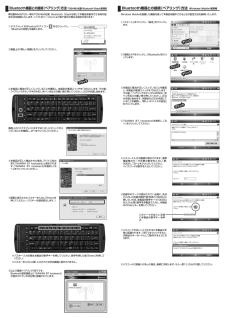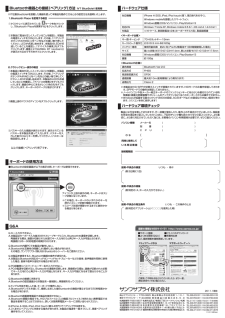Bluetooth機器との接続 (ペアリング)方法 TOSHIBA社製 Bluetooth Stack使用時 Bluetooth機器との接続 (ペアリング)方法 Windows Mobile 使用時弊社製MM-BTUD~等のTOSHIBA社製 Bluetooth Stackを使って本製品を動作させる時の設定方法を説明いたします。(ソフトのバージョンにより若干表示が異なる場合があります)①タスクトレイのBluetoothアイコン を右クリックし、「Bluetooth設定」 を選択します。⑤画面に表示されたパスキーを入力し 「Enter」 を押してください。 (パスキーは毎回変化します。 )⑥以上で接続 (ペアリング) 完了です。 Bluetooth設定画面上に 「SANWA BT keyboard」が表示されていれば正常に認識されています。②画面上の「新しい接続」をクリックしてください。③本製品に電池が正しく入っていることを確認し、 本製品の電源スイッチを 「ON」 にします。 その後、「ペアリングボタン (PAIRING)」 をペン先などの細い物で押してください。LEDが点滅し始めます。画面上の 「エクスプレス (おすすめ) (E) 」 にチェックが入っていることを確認し、 次へをクリックしてください。クリック※パスキー入力の際は本製品の数字キーを押してください。 数字を押した後 「Enter」 を押してください。※パスキーを入力した際、 入力された文字は画面に表示されません。④本製品が正しく検出された場合、 デバイス名の所に 「SANWA BT keyboard」 と表示されます。 「SANWA BT keyboard」 を選択し 「次へ」をクリックしてください。Windows Mobileを搭載した機器を使って本製品を動作させるときの設定方法を説明いたします。① 「スタート」 をクリックし、 「設定」 をクリックします。② 「接続」 タグをクリックし、 「Bluetooth」 をクリックします。③本製品に電池が正しく入っていることを確認し、 本製品の電源スイッチを 「ON」 にします。その後、 「ペアリングボタン (PAIRING) 」 をペン先などの細い物で押してください。 LEDが点滅し始めます。 本製品のLEDが点滅していることを確認し、 「新しいデバイスの追加」をクリックします。④ 「SANWA BT keyboard」 を選択し、 「次へ」をクリックしてください。クリッククリッククリック⑤パスコード入力の画面が表示されます。 携帯電話側のキーで任意の数字を入力し (例 :0000)、 「次へ」をクリックしてください。 ※パスコードは数字を入力してください。⑥処理中のマークが表示されている間に、 先ほど入力した任意の数字 (例 : 先ほど 「0000」 と押していれば、 本製品の数字キーで 「0000」を入力)と同じ数字を本製品で入力し、本製品の 「Enter」キーを押してください。このマークが出ている間に本製品の数字キーを押す。⑦パスコードが正しく入力されると本製品が正常に認識されます。 「完了」 をクリックすると、本製品がキーボードとして動作するようになります。⑧パスコードに間違いがあった場合、 接続に失敗します。もう一度 「⑤」からやり直してください。クリック